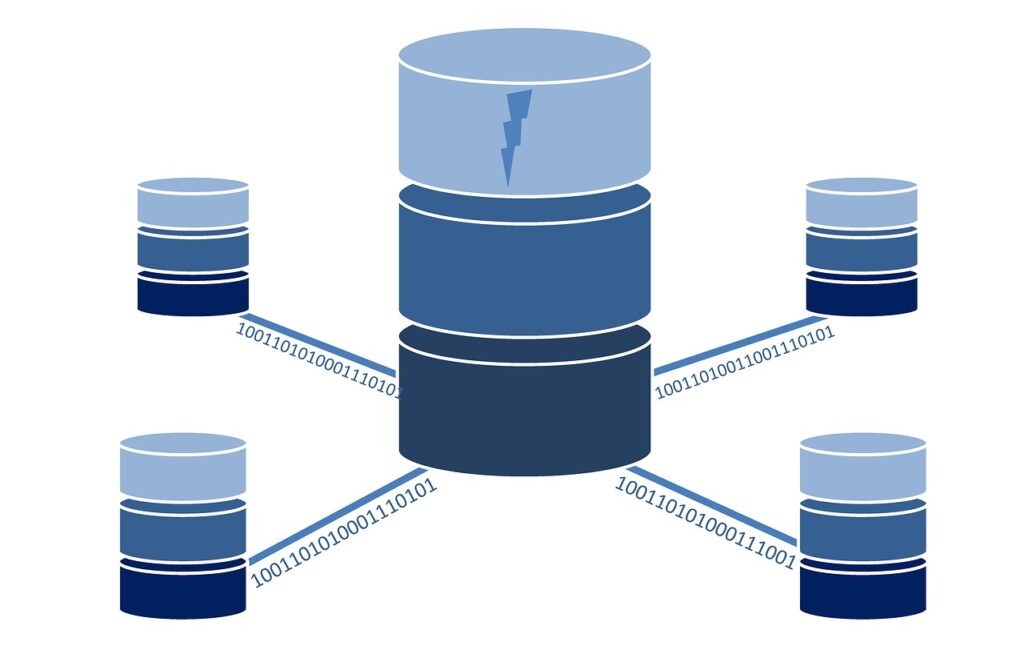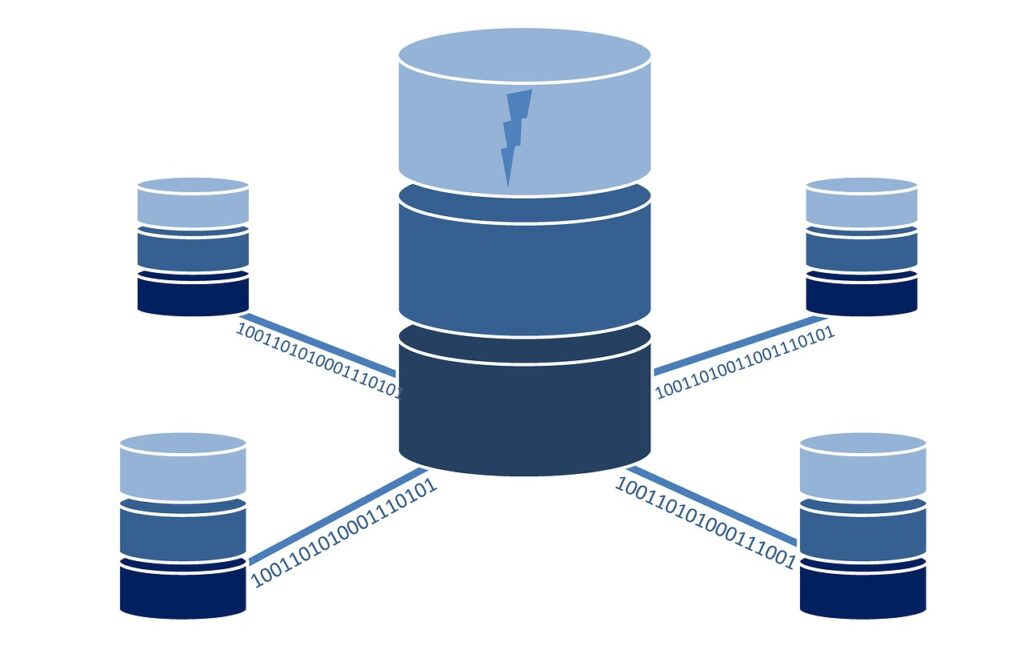
こんにちは、一皿です。
私がエックスサーバーを進める理由の1つとして、『WordPress自動インストール機能』が付属しているということがあります。
WordPressは非常に高機能かつフリーなブログ制作ソフトですが、『WordPressファイルを用意して~』なんてことをいちいち手動でやってると結構メンドウですので、ここは素直に自動でやってもらいましょう。
今回は有料ブログに必要な『サーバーの契約』『独自ドメインの取得』『WordPressインストール』のうちのエックスサーバーでの『WordPressインストール』方法を紹介します。
他の2つの設定がまだの方はこちらで解説しています。
サーバーパネルにログイン
WordPress日本語版を選択
『サーバーパネル』にログインし『自動インストール』をクリック。『プログラムのインストール』タブからWordPress日本語版の『インストール設定』を選びます。
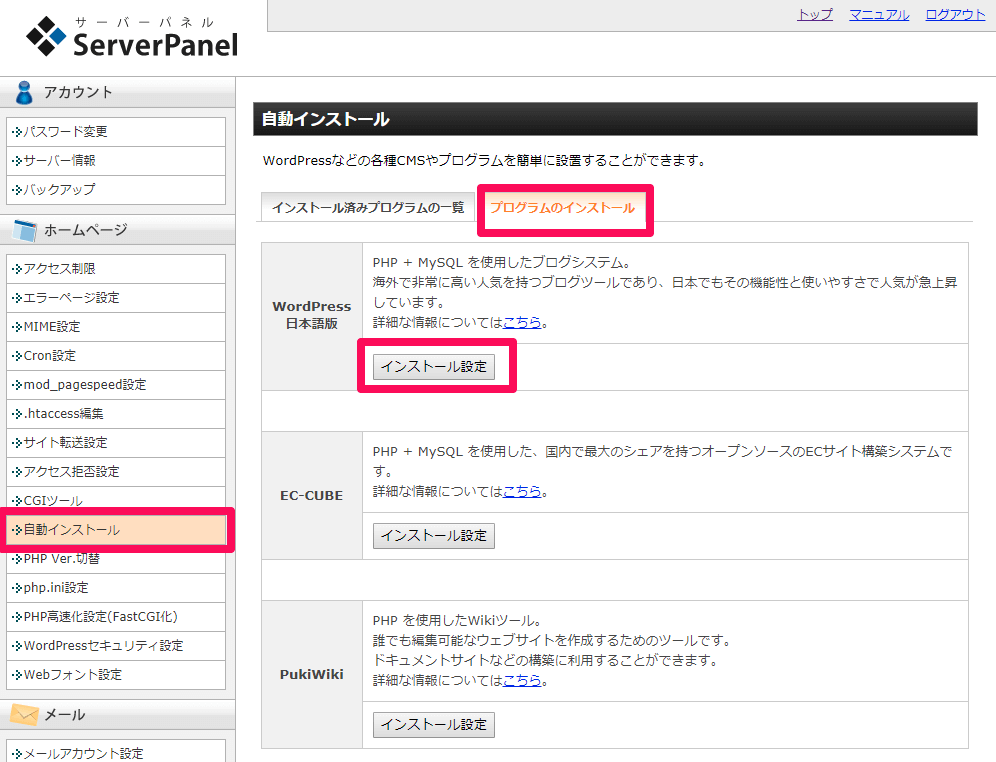
必要事項を入力
必要事項の入力を済ませ、『インストール(確認)』→『インストール(確定)』をします。細かな説明は下の表で。
| インストールURL | 左の枠はあなたのドメイン名 (例:○○.com) 右枠は空欄でOK |
| ブログ名 | あなたのブログタイトル(後から変更もできます) |
| ユーザー名 | WordPressログイン用の名前(サーバのユーザ名とは違うものです) |
| パスワード | WordPressログイン用のパス(サーバのパスとは違うものです) |
| メールアドレス | WordPressの情報を受け取るアドレスです |
| データベース | 『自動でデータベースを生成する』にチェック |

インストール完了
先ほど設定したID(ユーザー名)とパスでWordPressにログイン、WordPressの管理画面に入ることができます。以上でインストールが完了になります。
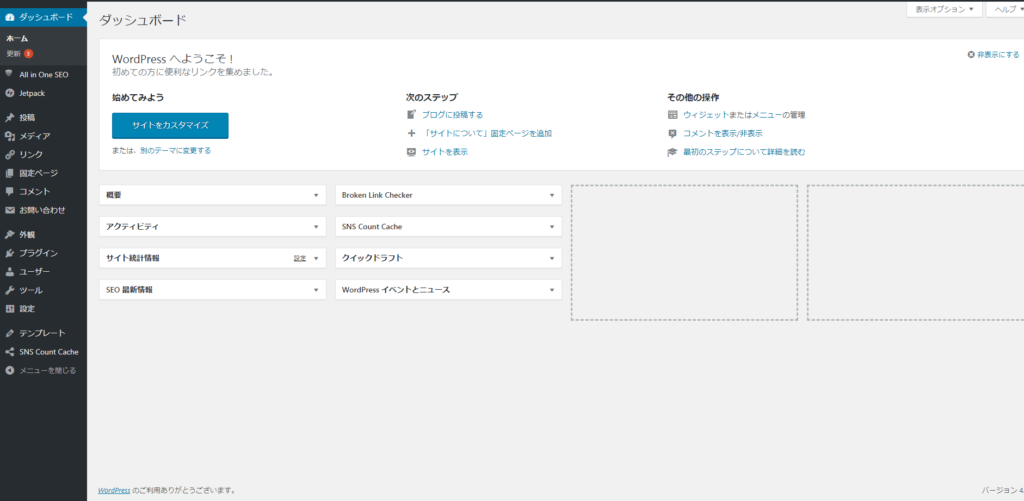
まとめ
お疲れさまでした。今回はエックスサーバー![]() の自動インストール機能があったのでドメイン取得よりかなり簡単だったかと思います。
の自動インストール機能があったのでドメイン取得よりかなり簡単だったかと思います。
WordPressのカスタムや記事の投稿などは、このダッシュボードを通して行うことになるので、今後プラグインやCSSなどでフル活用することになると思います。WordPressは最初こそ手間がかかりますが、自由度の高さがウリなのであなただけの個性的なブログになるよう目指していきましょう。